O NetBeans (também conhecido como Apache NetBeans) é um aplicativo IDE (ambiente de desenvolvimento integrado) de código aberto e premiado para Windows, Linux, Solaris e Mac. O IDE NetBeans fornece uma plataforma de aplicativos Java muito poderosa que permite aos programadores desenvolver facilmente aplicativos web baseados em Java, aplicativos móveis e desktops. É um dos melhores IDEs para programação C/C++, e também fornece ferramentas vitais para programadores PHP.
O IDE é o primeiro editor que oferece suporte para muitas linguagens como PHP, C/C++, XML, HTML, Groovy, Grails, Ajax, Javadoc, JavaFX e JSP, Ruby e Ruby on Rails.
O editor é rico em recursos e fornece uma ampla gama de ferramentas, modelos e amostras; e é altamente extensível usando plugins desenvolvidos pela comunidade, tornando-o adequado para o desenvolvimento de software.
Ferramentas e Capacidades do NetBeans
O IDE NetBeans é fornecido com os seguintes recursos que levam seu desenvolvimento de aplicativos a um novo nível.
- A drag and drop GUI design tool for rapid UI development.
- A feature-rich code editor with code templates & refactoring tools.
- Ferramentas de integração como GIT e mercurial.
- Suporte para as mais recentes tecnologias Java.
- A rich set of community plugins.
Neste artigo, vamos mostrar diferentes maneiras que você pode usar para instalar o Apache NetBeans nas distribuições Debian, Ubuntu e Linux Mint. No momento da redação deste artigo, a versão mais recente é Apache NetBeans 12 LTS.
Nesta página:
Requisitos:
- A Desktop machine with a minimum of 2GB of RAM.
- O Java SE Development Kit (JDK) 8, 11 ou 14 é necessário para instalar a IDE do NetBeans (NetBeans não roda no JDK9).
Leia Também: Como Instalar a IDE do NetBeans no CentOS, RHEL e Fedora
Como Instalar a Última IDE do NetBeans no Ubuntu, Mint & Debian
1. Para instalar a versão estável mais recente da IDE do NetBeans 12, primeiro, você precisa instalar o Java JDK dos repositórios padrão, como mostrado.
$ sudo apt update $ sudo apt install default-jdk
Em seguida, verifique a versão do Java JDK.
$ java -version
3. Agora abra um navegador, acesse a página de download do NetBeans IDE e baixe o instalador mais recente do NetBeans IDE (Apache-NetBeans-12.0-bin-linux-x64.sh) para a distribuição Linux instalada em seu sistema.
Alternativamente, você também pode baixar o instalador do NetBeans IDE em seu sistema via utilitário wget, emitindo o comando abaixo.
$ wget -c https://downloads.apache.org/netbeans/netbeans/12.0/Apache-NetBeans-12.0-bin-linux-x64.sh
4. Após o download ser concluído, acesse o diretório onde o instalador do NetBeans IDE foi baixado e emita o comando abaixo para tornar o script do instalador executável e iniciar a instalação.
$ chmod +x Apache-NetBeans-12.0-bin-linux-x64.sh $ ./Apache-NetBeans-12.0-bin-linux-x64.sh
5. Após executar o script do instalador acima, a página de boas-vindas do instalador “Página de Boas-Vindas” aparecerá da seguinte forma, clique em Avançar para continuar (ou personalize sua instalação clicando em Personalizar) para seguir o assistente de instalação.
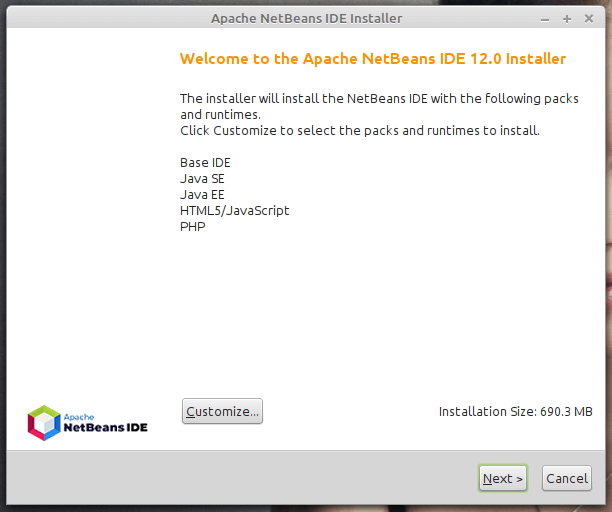
6. Em seguida, leia e aceite os termos do contrato de licença e clique em Avançar para continuar.
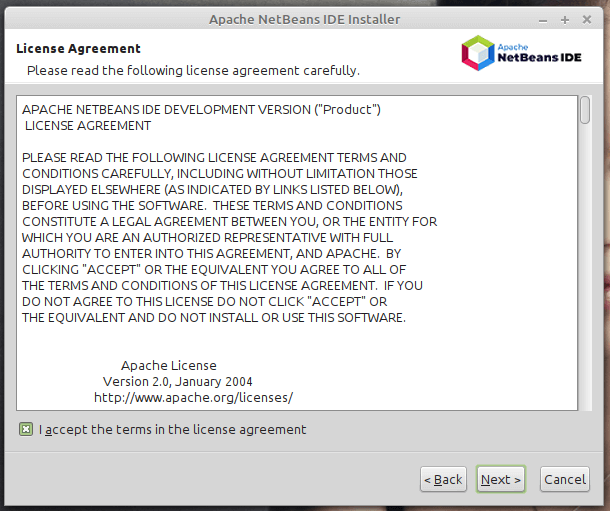
7. Em seguida, selecione a pasta de instalação do NetBeans IDE 12.0 na seguinte interface e clique em Avançar para continuar.
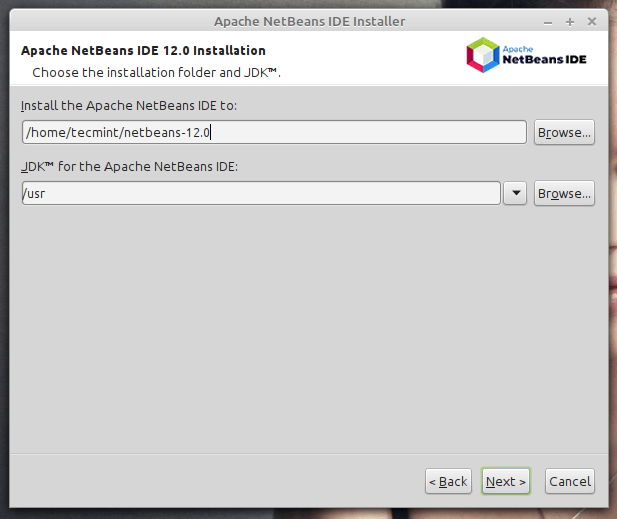
8. Em seguida, habilite as atualizações automáticas para os plugins instalados através da caixa de seleção na tela seguinte que mostra o resumo da instalação e clique em Instalar para instalar o NetBeans IDE e runtimes.
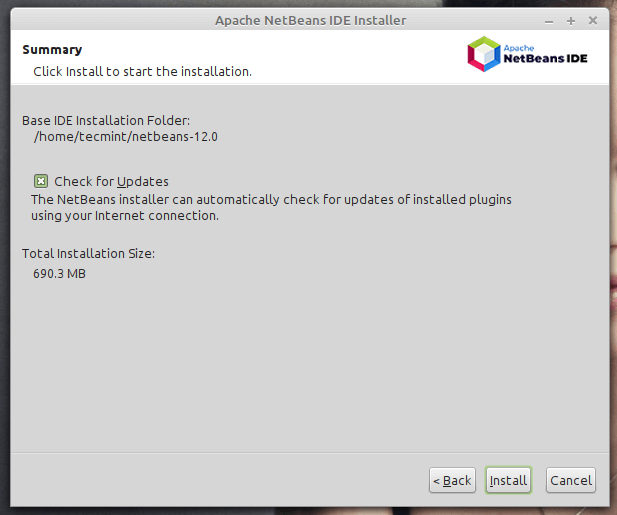
9. Quando a instalação estiver completa, clique em Concluir e reinicie a máquina para desfrutar do NetBeans IDE.
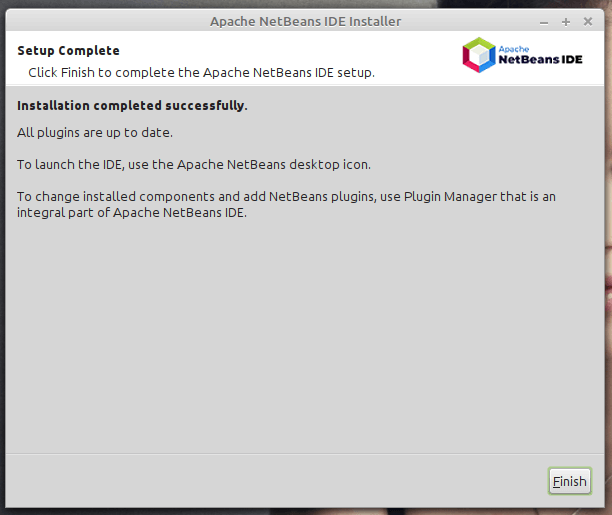

E voilà! O painel será exibido e você poderá começar a criar um projeto e construir suas aplicações.
Como Instalar o NetBeans Usando o Snap no Ubuntu, Mint & Debian
Instalar o NetBeans usando um gerenciador de pacotes snap é a maneira mais recomendada, pois você pode instalar a versão mais recente dos pacotes de software.
Para começar, atualize a lista de pacotes do seu sistema executando o seguinte comando:
$ sudo apt update
Para instalar o Netbeans usando o gerenciador de pacotes snap, execute o comando abaixo. Isso baixa o NetBeans snap no seu sistema.
$ sudo snap install netbeans --classic
Após a instalação bem-sucedida, você receberá uma confirmação de que o Apache NetBeans foi instalado com sucesso.
Uma vez instalado, use o gerenciador de aplicativos para procurar o Netbeans conforme mostrado abaixo. Clique no ícone para iniciá-lo.

Como Instalar o NetBeans Usando APT no Ubuntu, Mint & Debian
Uma opção alternativa ao uso do snap é usar o bom e velho gerenciador de pacotes APT, que é nativo em todas as distribuições baseadas no Debian. No entanto, isso não instala a versão mais recente do NetBeans. Como discutido anteriormente, o instalador do Netbeans e o snap são a opção recomendada se você deseja instalar a versão mais recente.
De qualquer forma, execute o seguinte comando para instalar o Netbeans:
$ sudo apt install netbeans
Isso faz o download de um monte de pacotes, incluindo JDK, interpretador e compilador Java, e muitas outras dependências associadas. Quando a instalação estiver completa, localize novamente o NetBeans usando o gerenciador de aplicativos e inicie-o.

Parabéns! Você instalou com sucesso a versão mais recente do NetBeans IDE 12 em seus sistemas baseados em Linux Debian/Ubuntu e Mint. Se tiver dúvidas, use o formulário de comentários abaixo para fazer perguntas ou compartilhar seus pensamentos conosco.
Source:
https://www.tecmint.com/install-netbeans-ide-in-ubuntu-debian-linux-mint/













